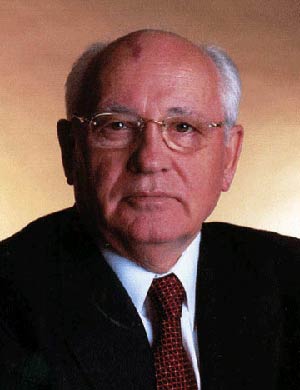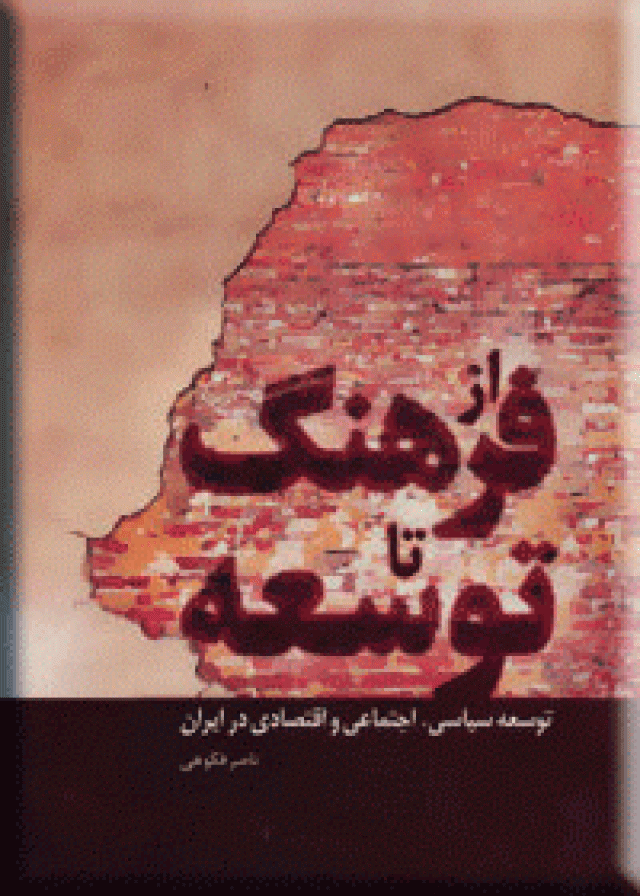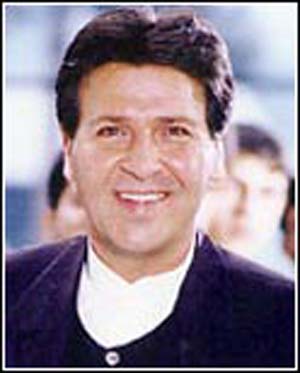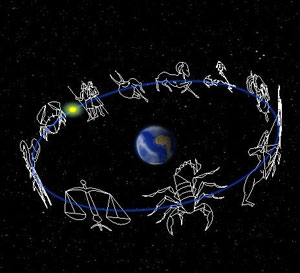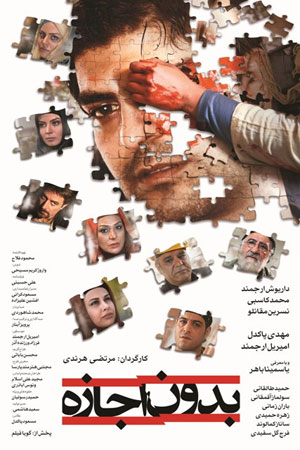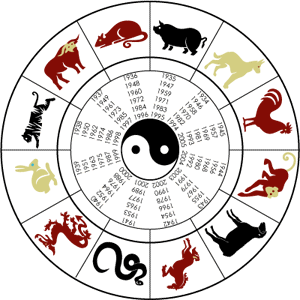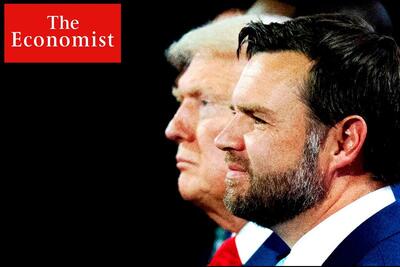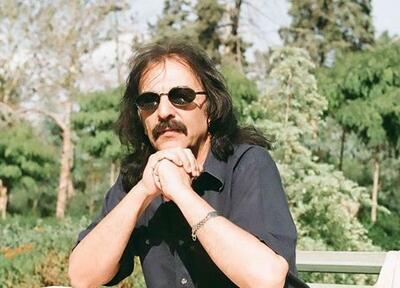جمعه, ۲۹ تیر, ۱۴۰۳ / 19 July, 2024
تصویر در تصویر

حتما تا به حال تصاویر ترکیب شدهای را مشاهده کردهاید که بسیار رویایی و جالب به نظر میرسند و به صورت پیچیدهای در هم ادغام شده و یک تصویر جدید را پدید آوردهاند. شاید در نگاه اول این ترکیب تصاویر مشکل و سخت به نظر برسد؛ اما با کمی آگاهی از لایهها در فتوشاپ و ترکیب آنها در حالت Blend Mode میتوانیم به نتایج بسیار جالبی از ترکیب تصاویر دست یابیم.
با این که این بخش از فتوشاپ معمولا با سعی و خطا و امتحان حالتهای مختلف به نتایج مورد نظر منجر میشود، اما آگاهی از نحوه عملکرد هر حالت میتواند کمک شایانی در رسیدن به نتایج دلخواه در حداقل زمان ممکن باشد. اعمال حالت ترکیبی در فتوشاپ در دو حالت امکانپذیر است. پرکاربردترین حالت لایهبندی تصویر و انتخاب حالت ترکیبی مورد نظر در پانل لایههاست؛ اما از طریق نوار تنظیمات هر ابزار طراحی مثل مداد و قلممو نیز میتوانیم به همه یا برخی حالتهای ترکیبی دست پیدا کنیم.
تنها تفاوت این دو حالت در نحوه اعمال حالت ترکیبی است که در حالت اول قابل تغییر بوده و در حالت دوم بعد از اعمال، امکان تغییر وجود ندارد. در هر صورت انتخاب روش استفاده از حالتهای ترکیبی به عهده طراح بوده و همچنان که گفته شد آشنایی با نحوه عملکرد این حالات ترکیبی کمک شایانی در ایجاد جلوههای مورد نظر و سرعت بخشیدن به کار خواهد کرد. در فرامین ترکیب لایهها با توجه به حالت انتخاب شده نحوه ترکیب رنگهای لایه بالایی با لایه زیرین خود را تعیین میکنیم.
برای دسترسی به این فرامین کافی است در پانل لایهها روی قسمت مشخص شده ـ که به صورت پیش فرض عبارت Normal دیده میشود ـ کلیک کنیم تا منوی مربوط به انتخاب حالت ترکیبی باز شود. البته فراخوانی فرمان
Blending Option از مسیر Layer\Layer Style و انتخاب قسمت Blend Mode نیز نتیجه مشابهی را خواهد داد. همانگونه که مشاهده میشود این حالات ترکیبی با توجه به نحوه عملکردشان در شش گروه قرار گرفته است که استفاده از اعضای هر گروه عملکرد یکسانی در نحوه ترکیب لایه با لایه زیرین خود را به دست خواهد داد. این پنج گروه عبارت است از:
۱ـ گروه Normal: بدون ترکیب لایه با لایه زیرین یا ترکیب در صورت تغییر شفافیت لایه بالایی
۲ـ گروه Subtractive: تیره ترکردن تصویر با ترکیب رنگهای دولایه با هم
۳ـ گروه Additive: روشن ترکردن تصویر با ترکیب رنگهای روشن دو تصویر با هم
۴ـ گروه Complex: ترکیب رنگهای دولایه با بررسی شرطهایی بین دولایه
۵ـ گروه Difference: ترکیب لایهها بر اساس تفاوت در رنگ لایهها
۶ـ گروه HSL: ترکیب لایهها با توجه به یکی از سه پارامتر اصلی رنگ لایه (رنگ، روشنایی یا غلظت آن)
در گروه اول، لایه بالایی تنها در صورتی با لایه زیرین خود ترکیب میشود که شفافیت آن کمتر از ۱۰۰ درصد تنظیم شده باشد که در حالت Dissolve با کمکردن شفافیت محتوای لایه به صورت نقاط ریز با لایه زیرین ترکیب میشود.
Darken: در بخشهایی که لایه زیرین تیرهتر از لایه بالایی باشد رنگ لایه زیرین جایگزین رنگ لایه بالایی میشود و در صورتی که تیرهتر نباشد، رنگ لایه بالایی بدون تغییر باقی میماند که نتیجه این عمل تیرهترشدن کلی تصویر است.
Multiply: تیرگی لایه بالایی با تیرگی لایه پایینی مخلوط شده و نتیجه تیرهتر شدن کلی تصویر خواهد بود. فقط در مناطقی که لایه زیرین کاملا سفید باشد هیچ تغییری رخ نخواهد داد.
Color Burn: استفاده از مناطق تیره لایه زیرین برای انعکاس مناطق تاریک لایه بالایی با افزایش کنتراست.
Linear Burn: استفاده از مناطق تیره لایه زیرین برای انعکاس مناطق تاریک لایه بالایی با کاهش روشنایی.
Darker Color: مقایسه مجموع مقادیر اطلاعات کانالهای رنگی هر لایه و نمایش تیرهترین رنگها.
Lighten: معکوس حالت Darken عمل میکند؛ یعنی درصورتی که لایه زیرین روشنتر از لایه بالایی باشد رنگ آن جایگزین رنگ لایه بالایی میشود، در غیر این صورت تغییری رخ نمیدهد.
Screen: معکوس حالت Multiply عمل کرده و روشنایی لایه زیرین با لایه بالایی تشدید شده و در نتیجه تصویری روشنتر به وجود میآورد. فقط در مناطقی که لایه زیرین سیاه مطلق باشد هیچ تغییری در رنگ لایه بالایی رخ نمیدهد.
Color Dodge: استفاده از روشنایی لایه زیرین برای انعکاس روشنایی لایه بالایی با کاهش کنتراست.
Linear Dodge: استفاده از روشنایی لایه زیرین برای انعکاس روشنایی لایه بالایی با افزایش روشنایی.
Lighter Color: مقایسه مجموع مقادیر اطلاعات کانالهای رنگی هر لایه و نمایش روشنترین رنگها.
Overlay: حالتهای Multiply وScreen هر دو، روی تصویر اعمال میشود؛ یعنی مناطق روشن، روشنتر و مناطق تیره، تیرهتر میشود.
Soft Light: حالت نرمتری از حالت قبلی.
Hard Light: مشابه حالت Overlay با این تفاوت که در این حالت جای لایه زیرین با لایه بالایی عوض میشود.
Vivid Light: ترکیب حالت Color Dodge و Color Burn
Linear Light: ترکیب حالت Linear Dodge و Linear Burn
Pin light: جابهجایی رنگها با توجه به ۵۰ درصد خاکستری، اگر لایه بالایی روشنتر از ۵۰ درصد خاکستری باشد، قسمتهای تیره لایه زیرین را روشنتر میکند و اگر تیرهتر از ۵۰ درصد خاکستری باشد قسمتهای روشن لایه زیرین، تیرهتر میشود.
Hard Mix: در این حالت مقادیر رنگی کانالهای RGB دولایه با هم جمع شده و اعداد بیشتر از ۲۵۵ با ۲۵۵ و اعداد کمتر از ۲۵۵ با صفر جایگزین میشود.
Difference: کمکردن مقادیر رنگی لایهای که روشنتر است از مقادیر رنگی لایه دیگر و جایگزینکردن رنگ جدید در لایه بالایی.
Exclusion: شبیه حالت بالا البته با اعمال کنتراست کمتر.
Subtract: رنگ نهایی حاصل تفریق مقادیر پیکسلهای متناظر لایه بالایی از لایه زیرین است.
Divide: رنگ نهایی حاصل تقسیم مقادیر پیکسلهای متناظر لایه بالایی از لایه زیرین است.
Hue: در این حالت روشنایی و شدت رنگ از لایه زیرین و نوع رنگ از لایه بالایی انتخاب میشود.
Saturation: به منظور روشنایی و نوع رنگ از لایه زیرین و شدت رنگ از لایه بالایی.
Color: روشنایی از لایه زیرین و نوع و شدت رنگ از لایه بالایی انتخاب میشود.
Luminosity: گزینهای برای نوع و شدت از لایه زیرین و روشنایی از لایه بالایی.
نوید حاتمی
تعمیرکار درب برقی وجک پارکینگ
دورههای مدیریتی دانشگاه تهران
فروش انواع ژنراتور دیزلی با ضمانت نامه معتبر
مسعود پزشکیان ایران دولت چهاردهم محمدجواد ظریف پزشکیان دولت انتخابات ظریف رئیس جمهور علی باقری رهبر انقلاب علیرضا زاکانی
هواشناسی سازمان هواشناسی سراوان آتش سوزی اربعین هواپیما پلیس تهران قتل شهرداری تهران پشه آئدس وزارت بهداشت
واردات خودرو مایکروسافت خودرو حقوق بازنشستگان قیمت خودرو بازنشستگان دولت سیزدهم بازار خودرو قیمت طلا قیمت دلار دلار مالیات
اوشین فضای مجازی تلویزیون امام حسین امام حسین (ع) سینما سینمای ایران دفاع مقدس فیلم صداوسیما
دانشگاه تهران
یمن رژیم صهیونیستی دونالد ترامپ اسرائیل جو بایدن آمریکا غزه فلسطین روسیه جنگ غزه چین عراق
پرسپولیس فوتبال استقلال علی علیپور لیگ برتر مهدی طارمی لیگ برتر ایران باشگاه پرسپولیس تراکتور علیرضا بیرانوند سپاهان رئال مادرید
بیماری ناسا سیاره هوش مصنوعی اینترنت عیسی زارع پور گوشی سرعت اینترنت اپل
چاقی رژیم غذایی گرمازدگی کاهش وزن سکته قلبی بارداری گیاهان دارویی صبحانه افسردگی